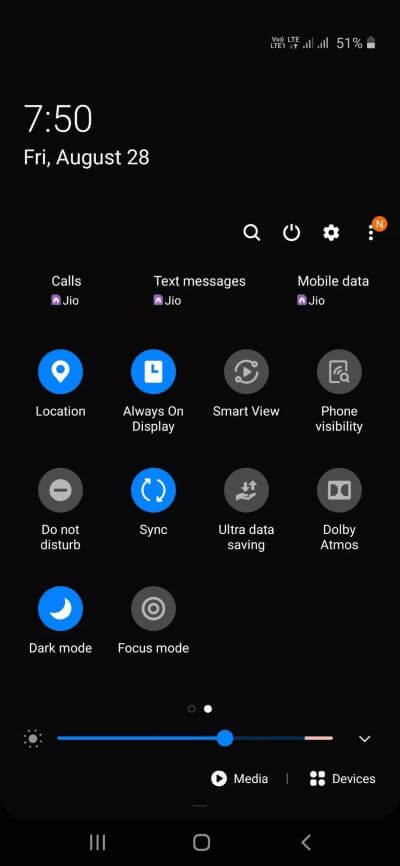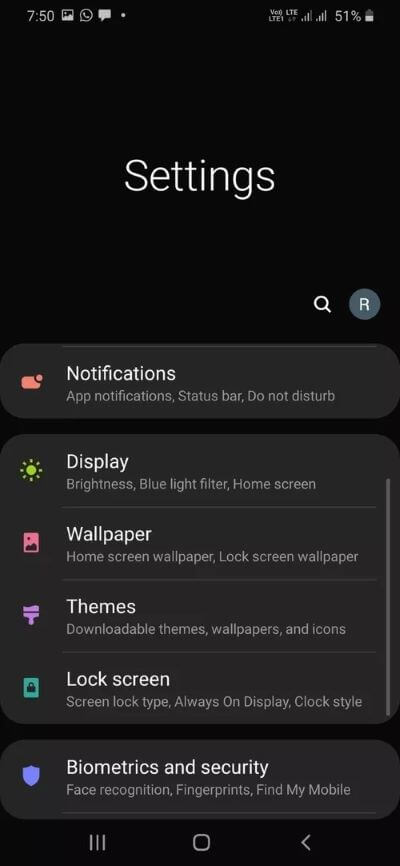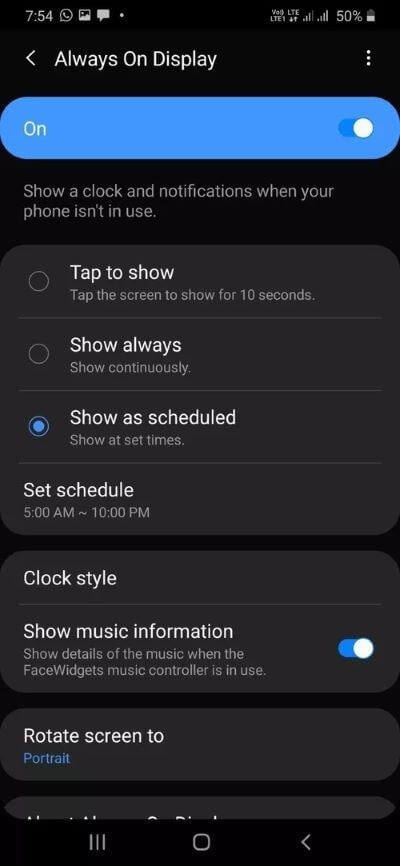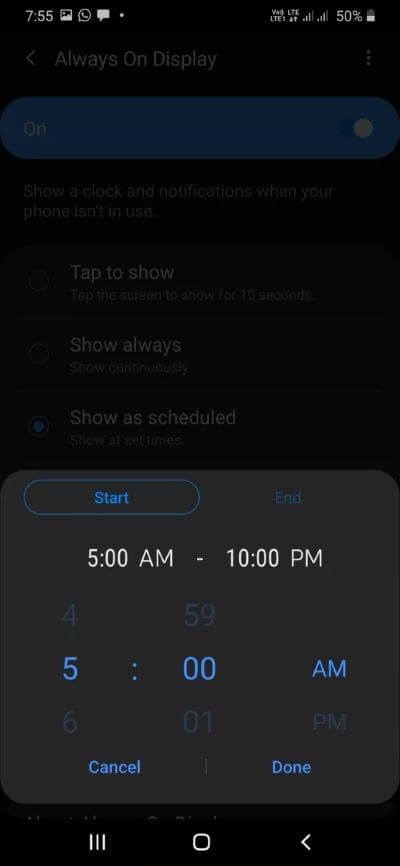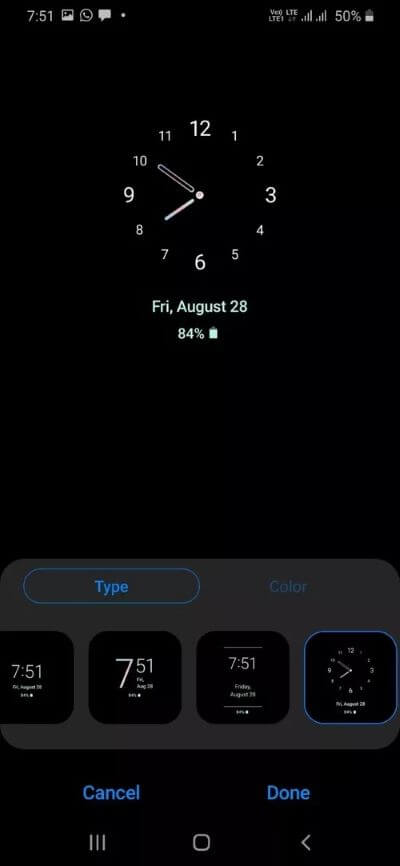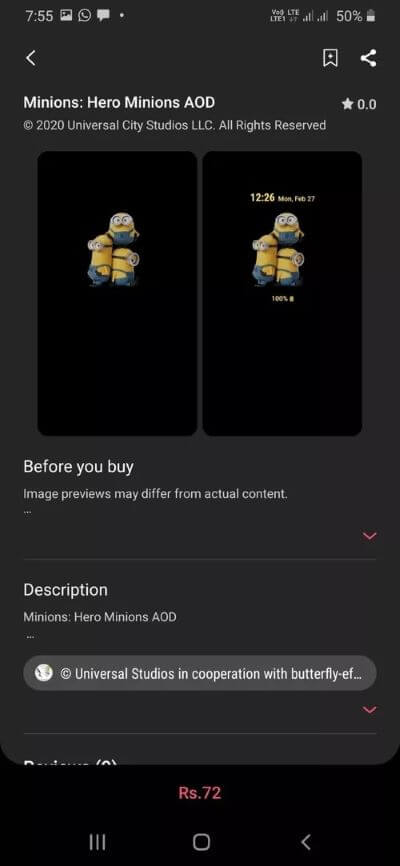在 Samsung Galaxy 設備上設置和使用 Always On Display 的指南
三星是主要的安卓製造商之一 實施始終顯示 在其 2016 年的旗艦產品中。快進到今天,幾乎所有三星設備,包括 Galaxy M、Galaxy A、Galaxy S 和 Note,都配備了易於使用的設計——AlwaysOn Display 選項來獲取東西完畢。 在大多數 Galaxy 智能手機上,默認情況下禁用該選項,您需要從 One UI 設置應用程序啟用和自定義該選項。
首先,讓我們了解什麼總是在屏幕上(AOD)。 AOD 允許您自定義屏幕以顯示時間、日期、電池狀態、通知、屏幕保護程序等。它在 AOD 僅為屏幕上的單個像素供電的 AMOLED 屏幕中最有用。 在 LCD 面板上,必須完全打開屏幕才能啟用 Always On Display 模式,該模式不利於電池並且在夜間看起來不太好。
Android 製造商還提供 Always On Display 功能,但三星在大量定制選項、簡潔集成和 AOD 方面處於領先地位 主題商店 , 等等。 現在大多數手機 擁有巨大電池容量的 Galaxy 在三星手機上啟用該選項並使用 AOD 的全部功能是有意義的。
在這篇文章中,我們將討論啟用和使用 Always On Display 功能的完整分步說明、其自定義選項、來自 Theme Store 的第三方 AOD 及其對設備電池壽命的影響。 讓我們開始吧。
我的手機上的常亮顯示功能在哪裡
有兩種方法可以在 Galaxy 設備上訪問 Always-On Display 模式。 您可以放下通知欄並使用通知開關在手機上打開或關閉 AOD 模式。
還有另一種方法,它來自應用程序 準備. 打開 設置應用 在你的手機上,然後去 鎖屏 並啟用 始終顯示選項。
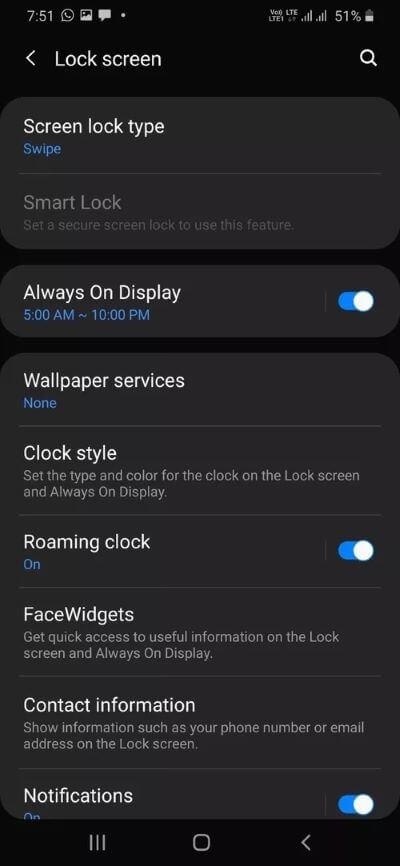
在通知欄中切換 AOD 基本上沒問題。 您必須使用應用程序 設置 僅當您要自定義 AOD 模式或設置時間時。 說到定制,讓我們來探索一下 AOD 模式的所有功能。
Always On Display 自定義選項
作為三星,三星提供了數十種自定義選項來設置始終顯示模式。 首先,在鎖定屏幕上顯示 AOD 有三種方式。 你需要去 設備設置 > 鎖定屏幕 > 始終顯示 並發現 所有選項。
點擊顯示: 大多數 Android 手機都提供點擊顯示功能,但它會打開全屏,如果您經常使用點擊查看,可能會消耗更多電量。 三星的解決方案允許你點擊屏幕,它會顯示 AOD 10 秒。
這是兩全其美的。 單擊以顯示在不影響電池壽命的情況下達到目的。
總是顯示: 顧名思義,它將始終啟用 AOD 模式。 您應該跟踪電池使用情況,因為它可能會消耗更多電池壽命。
如期顯示: 這是我最喜歡的,與其他兩個選項相比,我更喜歡使用它。 您可以設置在鎖定屏幕上顯示 AOD 的特定時間。 大部分時間從早上 8 點到晚上 11 點。 單擊選項並選擇開始和結束時間
現在,讓我們用不同的風格、顏色和音樂信息來定制 AOD 的外觀。 按照以下步驟在 Galaxy 設備上自定義 AOD 模式的外觀。
相片1: 打開 設置應用 在設備上和轉到鎖定屏幕 > 始終顯示。
相片2: 設置和放 AOD 根據 您的偏好 並打開 手錶款式列表。
第3步:在這裡,您將看到一組時鐘樣式。 三星提供 觀看頂部的手錶。 您還將看到其他信息,例如剩餘電池壽命、日期和日期。
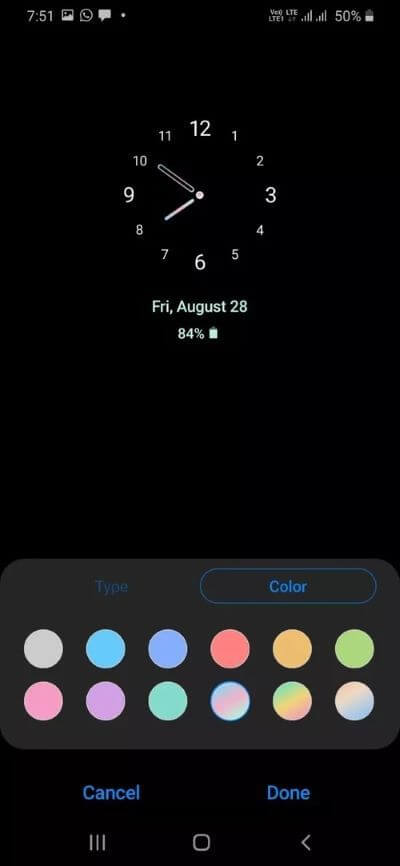
相片4: 去 顏色選項 並且看了幾十個 顏色選項 和顏色漸變效果。
您還可以啟用 顯示音樂信息 AOD 將在鎖定屏幕上顯示現場音樂曲目。
始終顯示第三方應用程序
您自定義 Always On Display 的選擇並不止於此。 三星 堅定主題店 在所有 Galaxy 設備上。 使用主題商店,您可以完全改變設備的外觀和感覺。

長按主屏幕並打開主題商店。 轉到 AOD 菜單,在這裡,您將看到所有帶有實時預覽和價格的第 XNUMX 方始終顯示模式。 我喜歡三星添加編輯選擇以簡化選擇過程的方式。
關於 AOD 模式的一些注意事項
Always On Display 會消耗電池壽命。 平均而言,它每小時消耗大約 1% 的電池壽命。
您會注意到 Always On Display 模式不斷改變時鐘的位置。 此行為有望避免 AMOLED 屏幕燒屏。
您可以使用通知切換或選擇“設置”應用來禁用設備上的“始終顯示”模式。
三星還允許您將圖像設置為始終顯示壁紙,但我建議您避免使用它,因為它使用更多像素並消耗更多電池壽命。
在 GALAXY 設備上使用 Always On Display
三星的 AOD 模式是 One UI 的最佳功能之一。 您必須從“設置”應用中啟用該選項並根據自己的喜好自定義體驗。 當您使用它時,請向我們展示您當前在 Galaxy 設備上的 AOD 模式設置。